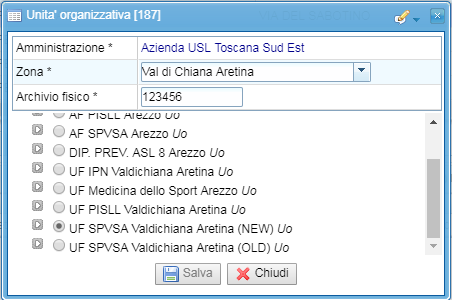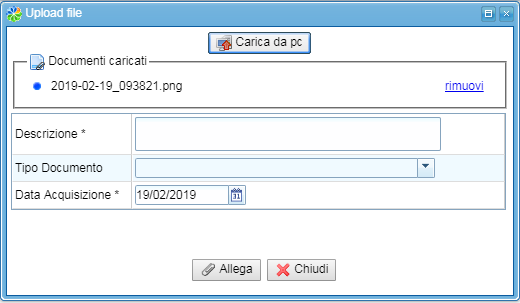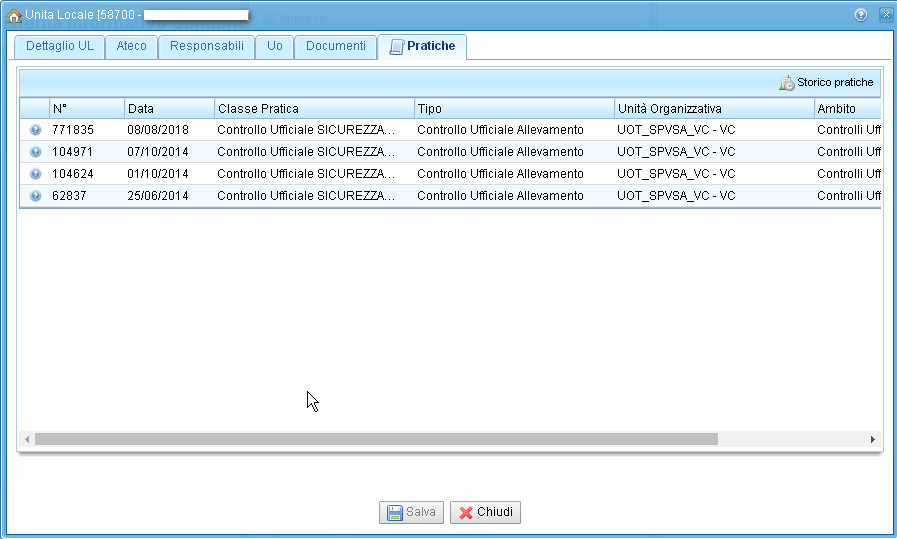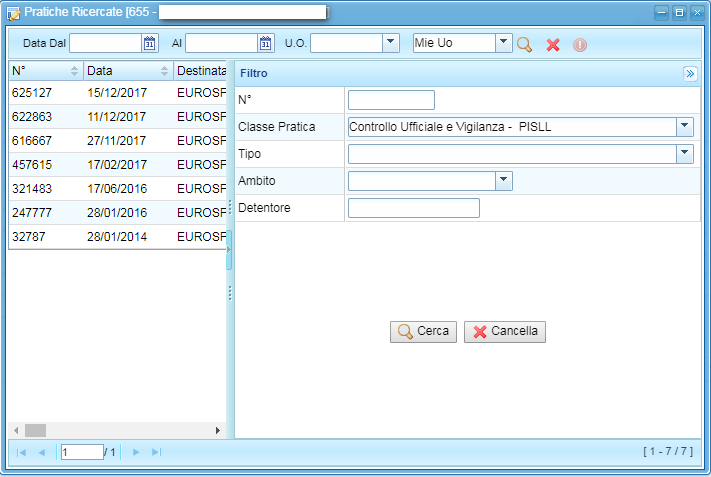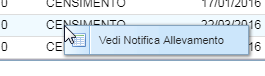1 Nuova - Visualizza - Modifica UL
|
Inserimento di Nuova Unità Locale
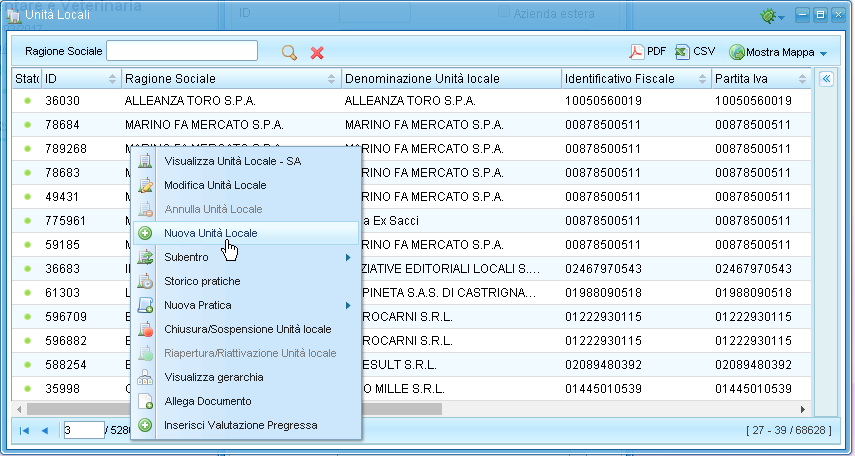 | Qualora la ricerca di una specifica unità locale non di nessun esito e nell'elenco comunque ottenuto non si rilevi la presenza dla UL di interesse si può procedere utilizzando il menù contestuale che si attiva con il pulsante destro del mouse. Partendo dall'elenco si sfrutta il fatto che la UL da cui di attiva la funzione Consete di aprire una scheda per l'inserimento della UL con Pre Impostata la Persona Giuridica che viene presa dalla UL da cui si attiva la funzione. Questo fa si che l'operatore sia in qualche modo costretto ad effettuare prima una ricerca delle UL presenti nel sistema e soltanto dopo possa utilizzare la funzione partendo da una delle Ul già registrate per la PG di interesse. L'altra modalità di inserire una nuova ul è quella di partire dalla Persona Giuridica secondo le procedure già descritte alla pagina Visualizza e Modifica Persona Giuridica a cui si rimanda. |
Dettaglio UL
Non appena inserito almeno un Ateco e tutte le informazioni obbligatorie della prima scheda la UL viene numerata e creata per poter poi procedere al completamento di tutte le informazioni che sono necessarie alla sua completa registrazione.. | La scheda predispone soltanto la PG collegata alla UL che si sta inserendo. Dopodichè occorre procedere alla compilazione delle informazioni generali obbligatorie della prima scheda di dettaglio UL (i campi obbligatori sono contrassegnati da asterisco Una volta inserita la scheda dettaglio UL sarà possibile procedere alla compilazione anche degli altri quadri che hanno informazioni obbligatorie. Per completare il salvataggio è necessario inserire almeno un Ateco che identifica l'attività
|
Codifiche
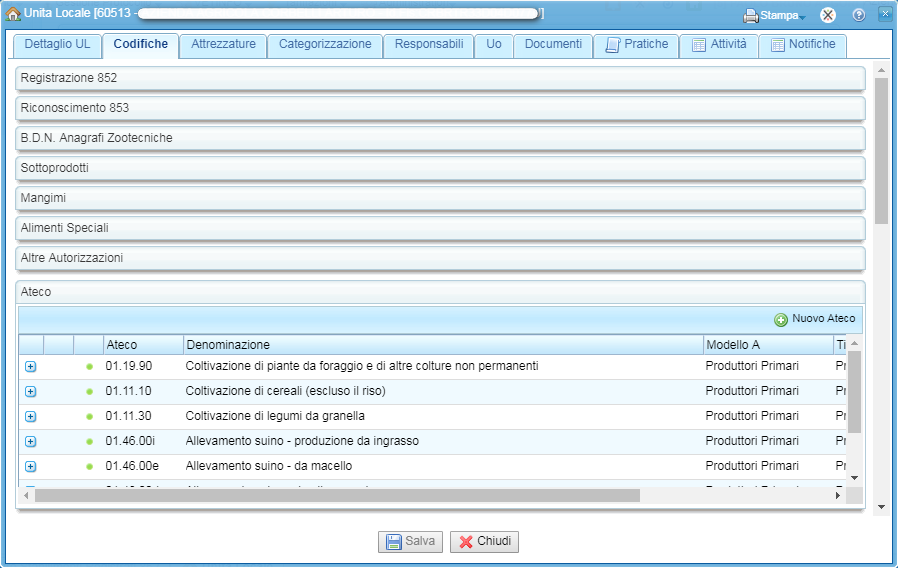 | Il sistema di gestione delle codifiche delle UL in Sicurezza Alimentare è particolare e complesso. Mantiene le codifiche Ateco che abbiamo visto quale componente trasversale e dipartimentale di codifica delle attività svolte, ma associa in maniera coordinata e coerente altre tipologie di codifica che nei vari sistemi nazionali delle anagrafiche della SA hanno specializzato il sistema di rappresentazione e descrizione dell'attività per meglio caratterizzare aspetti specifici utili alla valutazione del rischio. Pertanto, troviamo una serie di sezioni che si aprono cliccando sulla specifica riga che attengono a:
L'inserimento di una qualsiasi codifica dei raggruppamenti sopra riportati genera l'Ateco corrispondente se non già presente. |
| Registrazione 852Consente di attribuire alla UL un codice previsto dal Reg. 852/2004 se nella stessa viene svolta una delle attività previste dal regolamento. Il sistema genera automaticamente il numero utilizzando il tasto Il flag di spunta deve essere utilizzato nel caso di attività temporanee come da istruzioni riportate a video nell'immagine a fianco. La tendina con etichetta "Esercizio" consente di individuare la Fascia e la tipologia di esercizio a cui fare riferimento per le attività 852. Questo consente di dare alla registrazione una prima caratterizzazione. Selezionata la fascia se si utilizza il segno di spunta è possibile filtrare l'elenco degli Ateco da inserire coerentemente con la fascia in modo da individuare più facilmente quello corrispondente. Infatti se si clicca sul pulsante |
Riconoscimento 853
Attività Prevalente
| Consente di attribuire i codici di Riconoscimento Comunitario dello stabilimento previsti nel sistema SINTESI a cui ci si collega con i pulsanti Il sistema di Codifica Per Categoria, Attività e Prodotti è replicato con le stesse tipologie previste dal sistema SINTESIS. Con il pulsante
| ||||||
Stato del Riconoscimento 853In fase di inserimento del N° Ric. SINTESI e data di rilascio, il sistema provvede ad assegnare lo Stato: Condizionato.
Per variare lo Stato è necessario registrare un Controllo Ufficiale con le seguenti specifiche: Classe: Controllo Ufficiale SICUREZZA ALIMENTARE - SA; Tipo: Controllo Ufficiale Stabilimento 853 verifica condizionalità; Una delle seguenti attività:
In fase di registrazione dell'attività "Controllo condizionalità riconoscimento 853 [Irr]" il sistema verifica se sono presenti o meno provvedimenti e irregolarità, in caso di assenza attribuirà lo stato "Riconosciuto" altrimenti lo stato "Condizionato con proroga". |
|
B.D.N. Anagrafi Zootecniche
| Consente l'inserimento e l'importazione delle codifiche che caratterizzano l'allevamento in maniera coerente con l'anagrafe nazione degli allevamenti delle varie specie (BDN). Qualora l'unità locale NON abbia ancora assegnato un codice Aziendale ai sensi del DPR 317/1997 è possibile attribuire il primo progressivo disponibile con l'apposito pulsante E' necessario inserire anche la data di rilascio del Codice Aziendale. Se l'allevamento risulta già essere censito in BDN, con il pulsante Con il pulsante Dalla griglia delle codifiche inserite per un allevamento è possibile agire in modifica con il pulsante destro del mouse sulla riga di interesse.
Ogni codifica può essere storicizzata con una data fine, modificata nella data inizio o nel suo contenuto. |
Sottoprodotti
Con il pulsante
| Consente l'inserimento e l'importazione delle codifiche ministeriali di classificazione degli stabilimenti che gestiscono stabilimenti di sottoprodotti di origine animale di cui al Reg. 1069/2005. Con il pulsante Con il pulsante
|
Mangimi
| In questa sezione è possibile codificare le attività di produzione dei Mangimi per animali ai sensi del Reg. 183/2005. Nella prima parte è possibile inserire sia il codice di Riconoscimento che di registrazione assegnato allo stabilimento. L'eventuale numero di Autorizzazione se rilasciata. Con il pulsante Nella parte sottostante con il pulsante Anche in questo caso è possibile procedere alla selezione multipla di codifiche attribuite alla stessa unità locale. Con il pulsante Agendo con il pulsante destro sulle righe di codifica è possibile aprire il menù contestuale per la gestione della singola codifica.
|
Alimenti Speciali
La classifica prevede l'individuazione di un'area di riferimento come da elenco riportato a fianco e un tipo più specifico all'interno dell'Area prescelta che può essere ad inserimento multiplo quando la stessa UL svolge più tipologie. Con il pulsante | Consente la registrazione di autorizzazioni rilasciate a soggetti che producono alimenti speciali che riguardano:
La registrazione comporta l'automatico inserimento del codice Ateco corrispondente nell'apposita sezione.
|
Altre Autorizzazioni
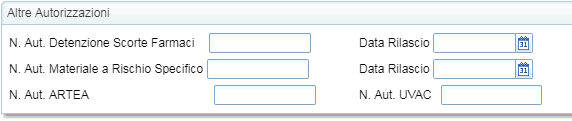 | Permette di specificare i riferimenti ad altre tipologie di autorizzazioni in possesso dell'unità locale di interesse per la sicurezza alimentare |
Attrezzature
Trasporto animali vivi
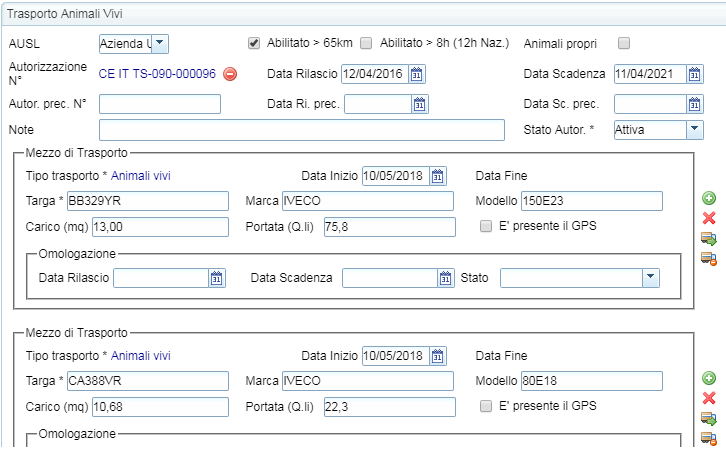 | La sezione comprende la registrazione e i riferimenti relativi all'autorizzazione rilasciata all'Impresa (Persona Giuridica) che l'ha richiesta, con le caratteristiche salienti che la contraddistinguono (Numero, Data, scadenza, tipologia ecc...) e una serie di schede multiple che riguardano i singoli mezzi di trasporto di cui l'impresa fa uso e che sono stati a loro volta notificati e/o autorizzati. Nel caso in cui sia stata spuntata la casella "Animali propri" non sarà possibile inserire l'autorizzazione. In caso contrario, il pulsante
Al posto del pulsante L'inserimento in questa anagrafe consente poi di poter registrare controlli sul singolo mezzo di trasporto.
|
Altri mezzi di trasporto
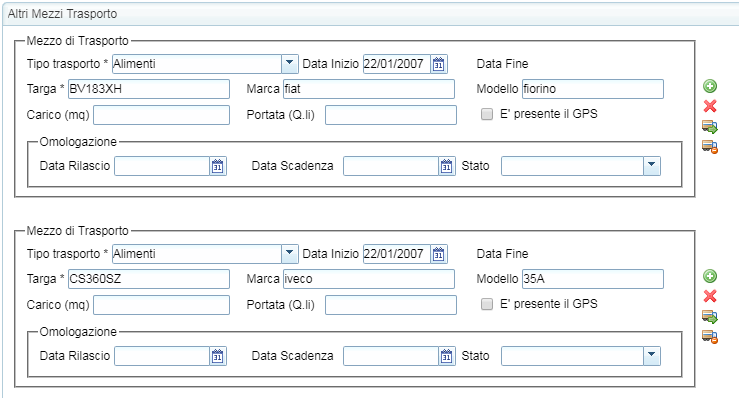 | Consente la registrazione di altri mezzi di trasporto come quelli per:
relativi ai singoli mezzi di trasporto di cui l'impresa fa uso e che sono stati a loro volta notificati e/o autorizzati. L'inserimento in questa anagrafe consente poi di poter registrare controlli sul singolo mezzo di trasporto.
|
Apiari
 | Consente la registrazione degli apiari che sono in disponibilità dell'allevatore di Api. Il dato viene gestito puntualmente in BDN anagrafi zootecniche a livello nazionale anche sulla base delle movimentazioni e dei censimenti annuali. Le informazioni presenti potrebbero non essere aggiornate. Si prega quindi di consultare l'anagrafe zootecnica attraverso le funzioni di VET INFO. |
Categorizzazione
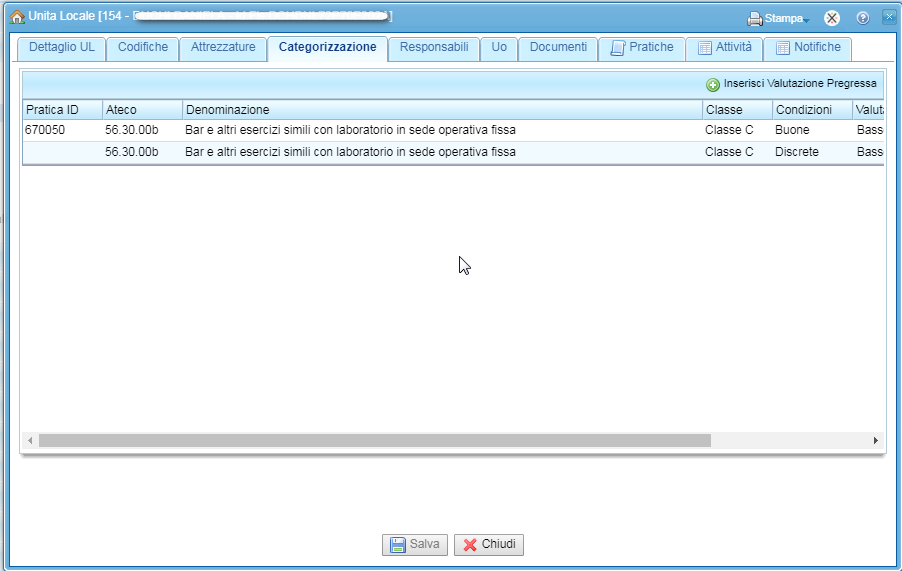 | La scheda di categorizzazione del rischio raccoglie la sintesi delle attività di valutazione effettuata in seno ai controlli per stabilire il livello dell'Unità Locale rispetto al rischio in Sicurezza Alimentare. Il dato nella scheda riporta a fianco che è fondamentalmente di consultazione dell'elenco delle valutazioni effettuate nel tempo, può essere inserito in due modi:
|
Responsabili
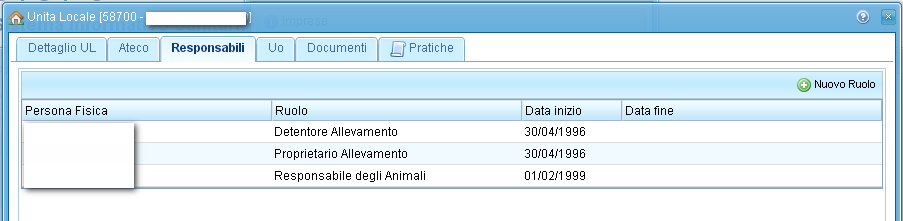 | Consente di inserire nella specifica UL anagrafiche di Persone fisiche che hanno uno specifico ruolo all'interno di quella unità locale, come ad esempio il Responsabile del punto vendita, il responsabile di un reparto, un semplice operatore. Con il pulsante Nuovo Ruolo è quindi possibile inserire nuove persone. Agendo sulla riga di un soggetto con il pulsante destro del mouse è possibile visualizzare, modificare o eliminare la registrazione. Il sistema consente di inserire anche la data fine di ogni ruolo rilevato per la relativa storicizzazione del dato. |
UO - Archivio Fisico
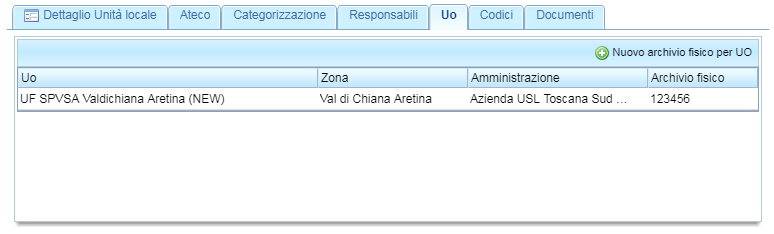 | Con riferimento alla specifica unità locale il sistema consente agli operatori di inserire per l'unità organizzativa ASL di riferimento il numero della posizione dell'archivio fisico (fascicoli cartacei) di riferimento. Cliccando su Nuovo archivio fisico per UO, il sistema apre una scheda in cui selezionata la zona, mostra tutte le UO collegate e selezionata quella di interesse è possibile inserire il numero che identifica la posizione dell'archivio fisico
|
Documenti
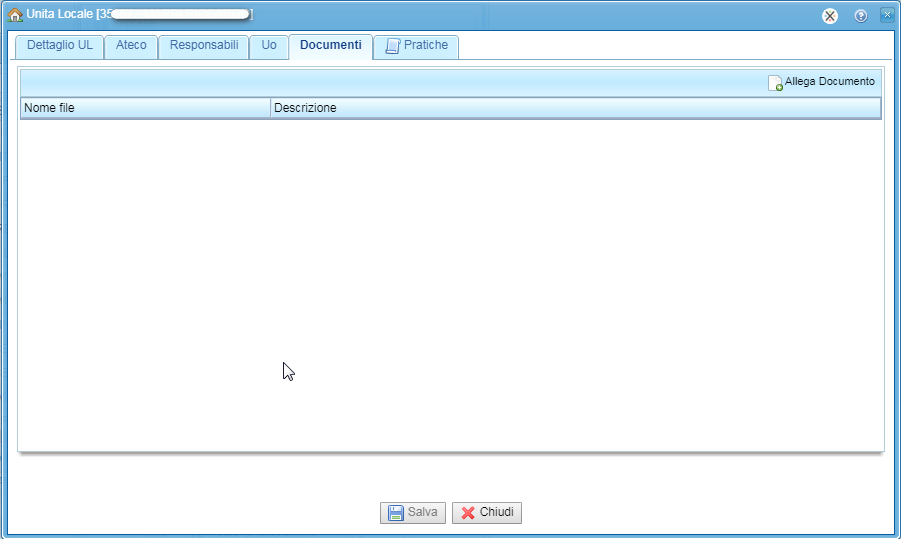 | In questa sezione è possibile caricare documenti che sono di interesse generale per la UL e che hanno una loro significativa utilità per l'anagrafica. Spesso si utilizza per archiviare in questo spazio:
E' chiaro che comunque questi documenti vanno eventualmente aggiornati al variare dello stato della UL. Il caricamento del documento con il pulsante
|
Pratiche
| Consente di visualizzare per la Unità Locale l'elenco di tutte le pratiche presenti sul sistema che la vedono coinvolta in qualsiasi ASL della Toscana. Cliccando con il pulsante destro del Mouse sulla praica di interesse è possibile accedere alla specifica pratica se si hanno i permessi di accesso per la stessa. Altrimenti il sistema risponde negando la possibilità di accedere. Storico Pratiche Il pulsante "Storico Pratiche" consente di visualizzare tutte le pratiche per quella UNITA' LOCALE nella ASL di riferimento dell'operatore con una serie di filtri specifici caratteristici del modulo generale delle pratiche. Le pratiche appartengono a tutti i settori. La possibilità di visualizzarle e di accedervi è regolata dalla possibilità di vedere le pratiche delle varie UO su cui si è configurati. Se sulla UL è stato fatto un subentro si possono vedere tutte le pratiche anche della precedente PG che all'epoca era titolare di quella UL. E possibile attivare tutta una serie di filtri che consentono rapidamente di visualizzare quanto di interesse:
|
Attivita'
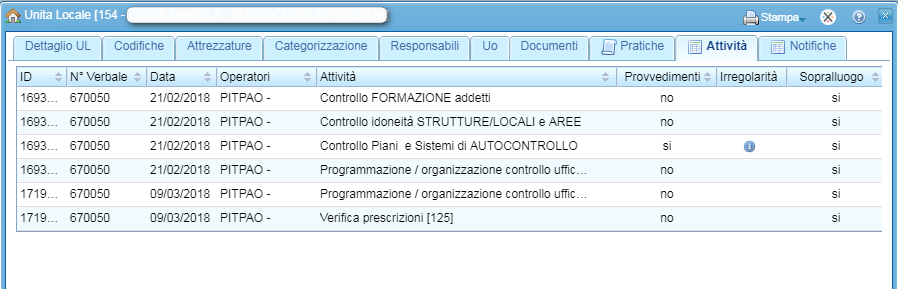 | Vengono visualizzate le attività che sono state inserite all'interno delle pratiche di controllo ufficiale al fine di proporre un quadro di sintesi che visualizzi soprattutto gli aspetti del controllo che sono stati svolti nel corso dei precedenti sopralluoghi, se sono state evidenziate delle irregolarità a carico della struttura e se sono stati adottati dei provvedimenti che erano volti a arginare o sanzionare il problema rilevato.
|
Notifiche
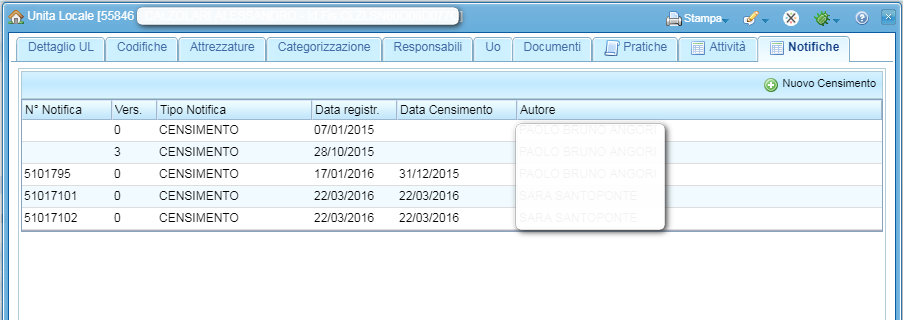 | Vengono riportate nella scheda le Notifiche gestite direttamente dal portale Notifiche del Cittadino che dichiara Censimenti della proprie consistenze o altre dichiarazioni che il sistema gestisce direttamente collegate al UL della Sicurezza Alimentare. Riguarda al momento solo l'attività di allevamento Cliccando con il pulsante destro del mouse è possibile aprire la scheda inserita dal cittadino nel portale.
|


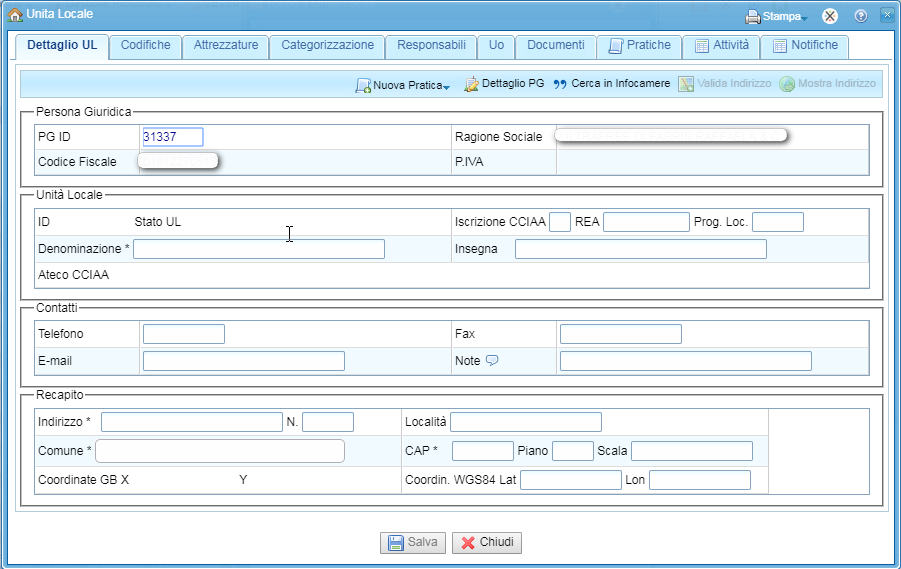
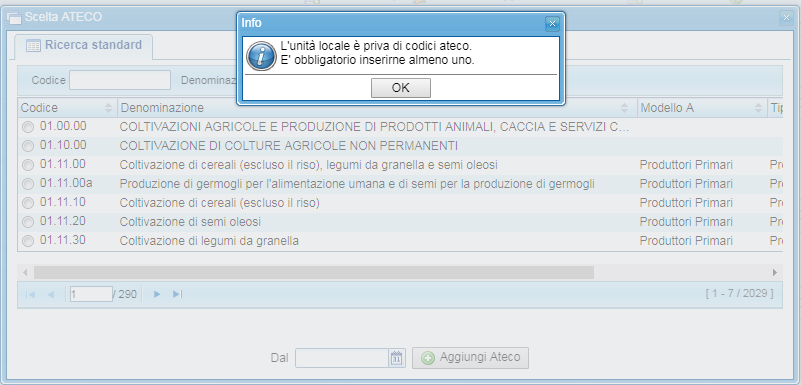

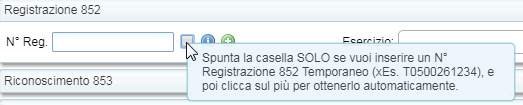

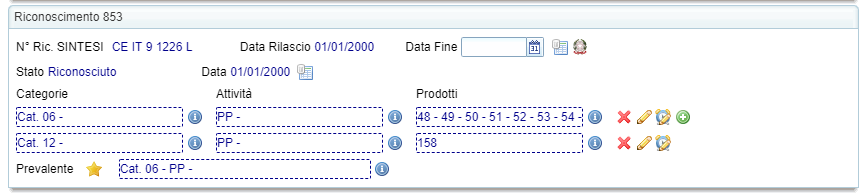
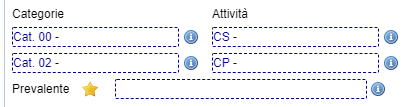


 è possibile consultare la banca dato del ministero e caricare manualmente le codifiche attribuite che sono state replicate sul sistema regionale.
è possibile consultare la banca dato del ministero e caricare manualmente le codifiche attribuite che sono state replicate sul sistema regionale.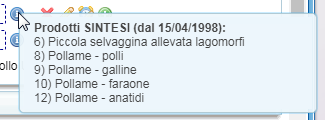
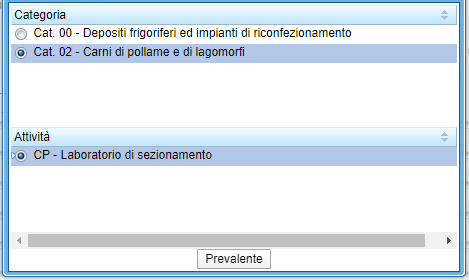
 per confermare il dato inserito e procedere poi al salvataggio dell'intera scheda della UL.
per confermare il dato inserito e procedere poi al salvataggio dell'intera scheda della UL.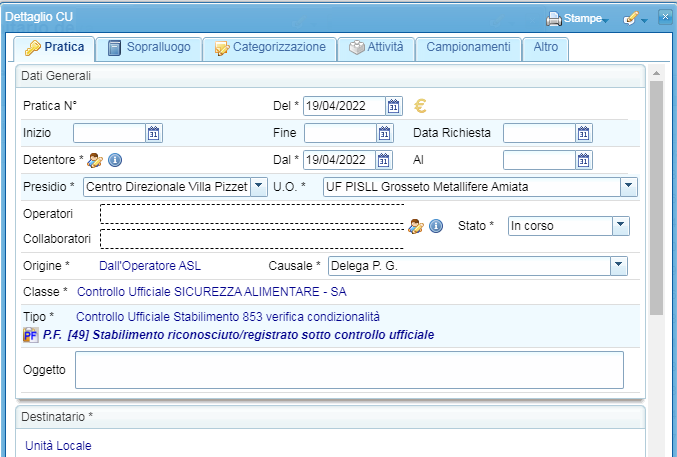
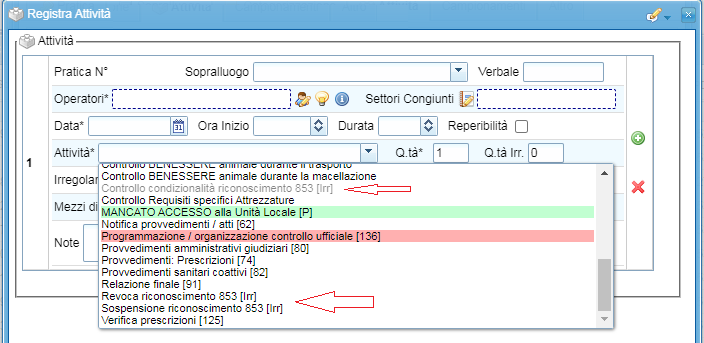
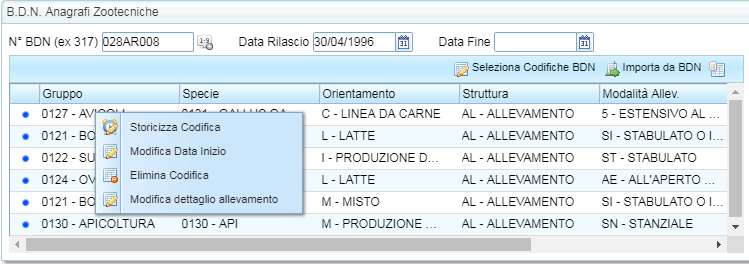
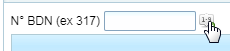

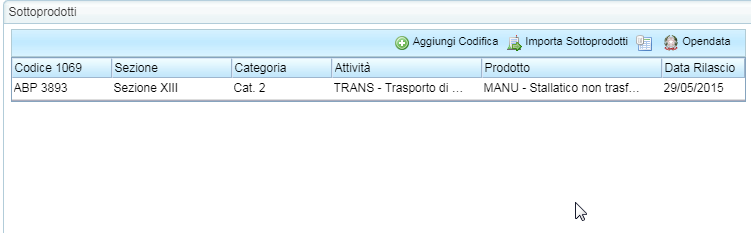
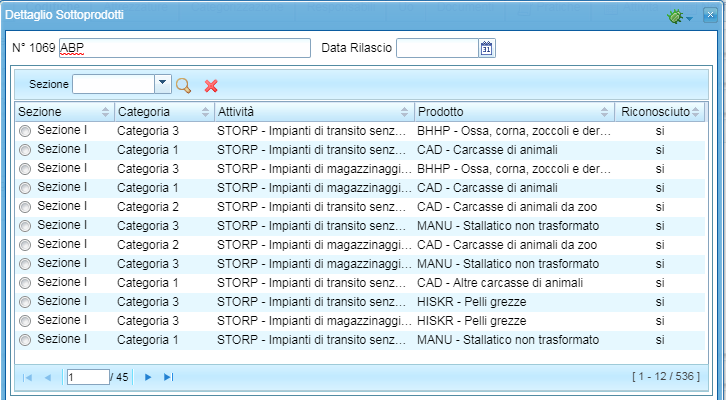
 possiamo leggere e riportare sul sistema le codifiche già caricate sui sistemi ministeriali a cui punta anche il collegamento dell' Opendata
possiamo leggere e riportare sul sistema le codifiche già caricate sui sistemi ministeriali a cui punta anche il collegamento dell' Opendata 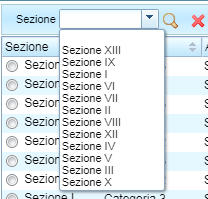
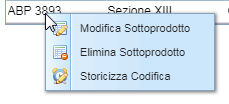
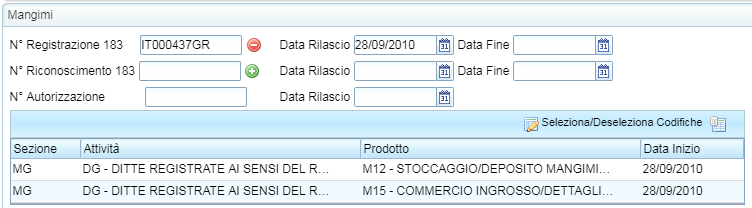
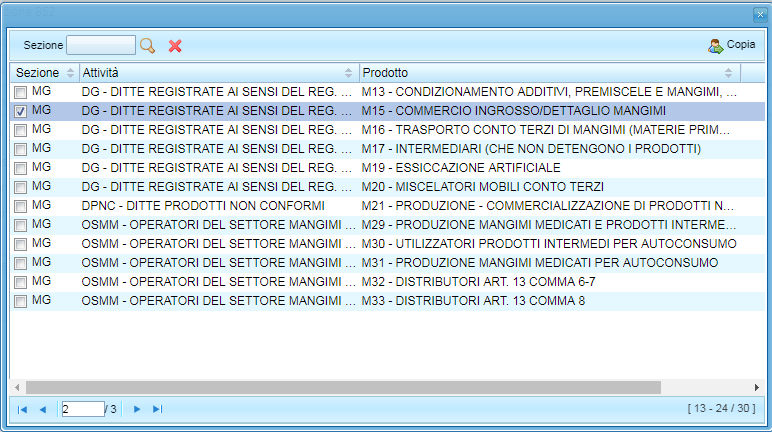
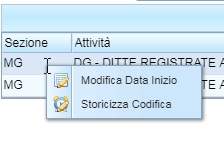

 L'operatore dovrà inserire un solo carattere ("L" o "S") mentre i restanti indicano il riferimento regionale e un numero progressivo perchè il codice viene calcolato automaticamente.
L'operatore dovrà inserire un solo carattere ("L" o "S") mentre i restanti indicano il riferimento regionale e un numero progressivo perchè il codice viene calcolato automaticamente.

 che consente di inserire in maniera rapida gli esiti dell'attività di valutazione svolta quando questa non è stata effettuata attraverso un controllo ufficiale registrato all'interno del sistema;
che consente di inserire in maniera rapida gli esiti dell'attività di valutazione svolta quando questa non è stata effettuata attraverso un controllo ufficiale registrato all'interno del sistema;